Autor:
Eugene Taylor
Data Creației:
13 August 2021
Data Actualizării:
1 Iulie 2024
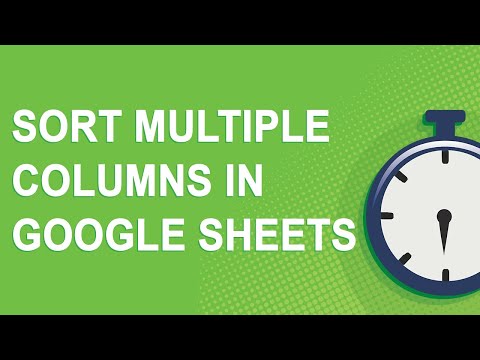
Conţinut
Acest wikiHow vă învață cum să sortați două sau mai multe coloane de date pe baza unei coloane din Foi de calcul Google.
A calca
 Deschideți foaia de calcul Google. Mergi la https://sheets.google.com în browserul dvs. și faceți clic pe foaia de calcul.
Deschideți foaia de calcul Google. Mergi la https://sheets.google.com în browserul dvs. și faceți clic pe foaia de calcul. - Pentru a crea o nouă foaie de calcul, faceți clic pe Gol în colțul din stânga sus al paginii.
- Dacă nu sunteți conectat la contul dvs. Google, vi se va cere să vă conectați mai întâi cu adresa de e-mail și parola Google.
 Selectați coloanele pe care doriți să le sortați. Faceți clic și trageți mouse-ul din celula superioară dintr-o coloană în celula inferioară din altă coloană.
Selectați coloanele pe care doriți să le sortați. Faceți clic și trageți mouse-ul din celula superioară dintr-o coloană în celula inferioară din altă coloană. - Coloanele pe care doriți să le sortați trebuie să fie una lângă alta.
- Dacă ați deschis o nouă foaie de calcul, introduceți informațiile înainte de a continua.
 Click pe Date. Puteți vedea această filă în partea de sus a foii.
Click pe Date. Puteți vedea această filă în partea de sus a foii.  Click pe Sortează intervalul . Veți vedea această opțiune în mijlocul meniului derulant.
Click pe Sortează intervalul . Veți vedea această opțiune în mijlocul meniului derulant.  Selectați o coloană după care sortați. Faceți clic pe meniul derulant din dreapta textului „sortare după” și selectați o coloană pe care să o utilizați ca bază pentru acțiunea de sortare.
Selectați o coloană după care sortați. Faceți clic pe meniul derulant din dreapta textului „sortare după” și selectați o coloană pe care să o utilizați ca bază pentru acțiunea de sortare. - De exemplu, dacă există nume în coloana „A” și salarii în coloana „B”, selectați coloana „A” pentru a sorta după nume și coloana „B” pentru a sorta după salariu.
- Dacă coloanele selectate au un antet în prima celulă, bifați și caseta „Datele au un rând de antete de mesaj”.
 Selectați o comandă. Puteți utiliza ordinea crescătoare (alfabetică / numerică) apăsând A → Z sau făcând clic Z → A a sorta în ordine descrescătoare.
Selectați o comandă. Puteți utiliza ordinea crescătoare (alfabetică / numerică) apăsând A → Z sau făcând clic Z → A a sorta în ordine descrescătoare. - Dacă doriți să adăugați o altă metodă de sortare, faceți clic pe + Adăugați o altă coloană de sortare. Puteți elimina metode de sortare suplimentare făcând clic pe stânga metodei X pentru a face clic.
 Click pe A sorta. Acest lucru asigură faptul că toate datele selectate sunt sortate în funcție de coloana aleasă de dvs.
Click pe A sorta. Acest lucru asigură faptul că toate datele selectate sunt sortate în funcție de coloana aleasă de dvs.
sfaturi
- Ordinea crescătoare va sorta numerele de la cel mai mic la cel mai mare (1, 2, 3) în timp ce ordinea descendentă va sorta numerele de la cel mai mare la cel mai mic (3, 2, 1).
Avertizări
- Dacă există o coloană goală între cele două coloane pe care doriți să le sortați, opțiunea va fi Sortează intervalul gri și nu se poate da clic.



